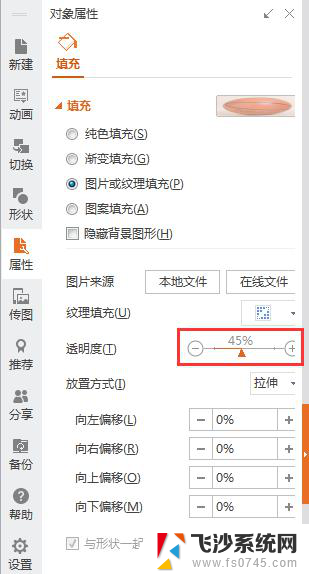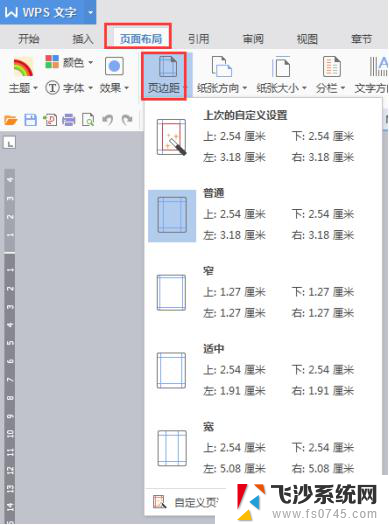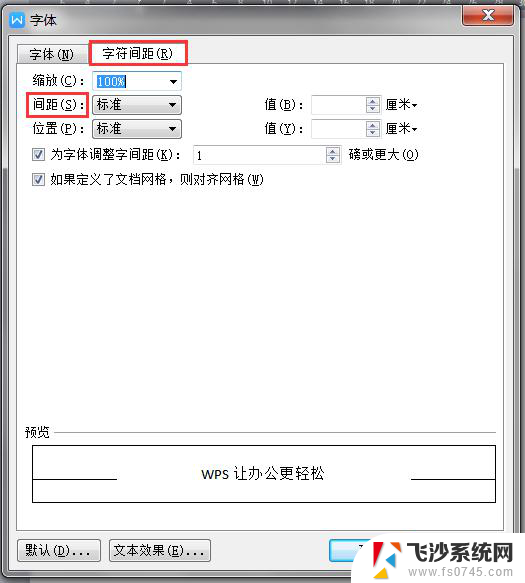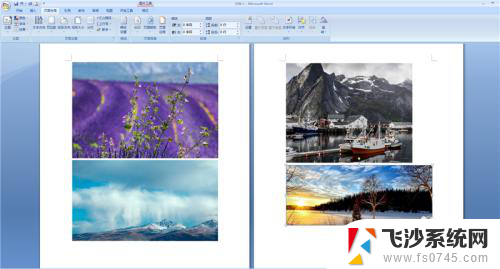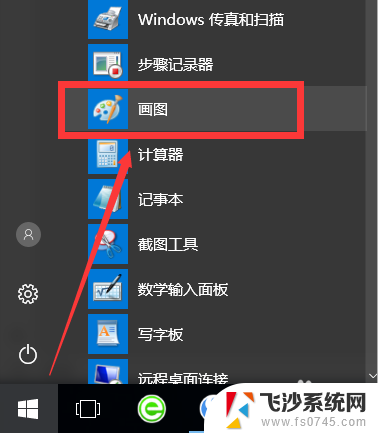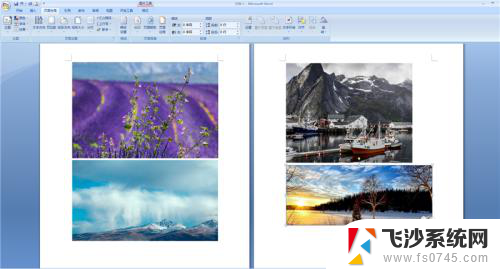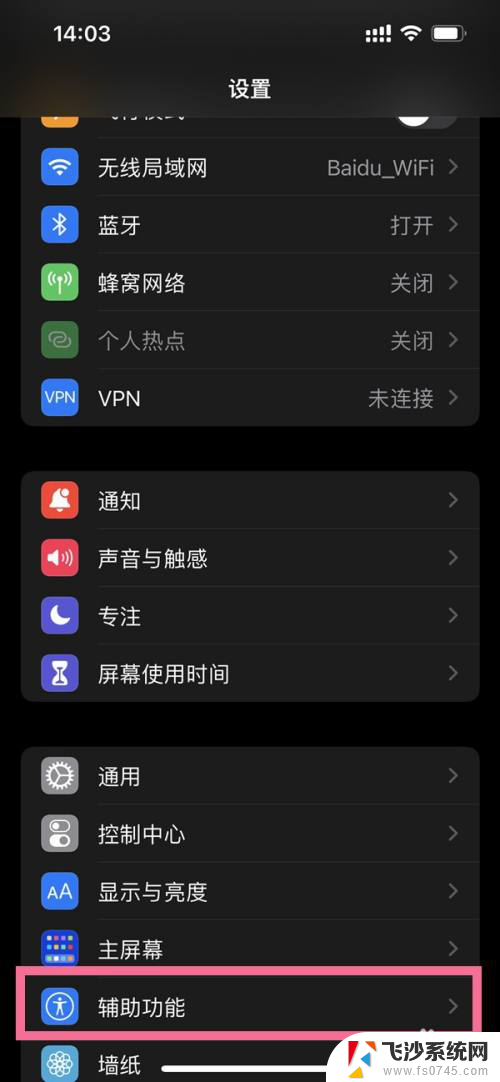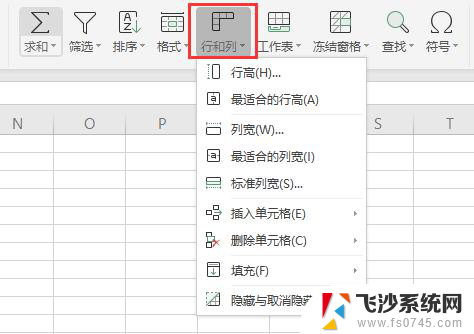wps一键调整左右图片的尺寸 wps一键调整左右图片宽度和高度
更新时间:2024-01-01 11:04:43作者:yang
在现代社会中图片已经成为人们生活中不可或缺的一部分,当我们在处理文档时,经常会遇到需要调整图片尺寸的情况。而有幸的是,wps办公软件为我们提供了一种便捷的解决方案——一键调整左右图片的尺寸。这个功能不仅可以帮助我们快速调整图片的宽度和高度,还能确保图片在文档中的显示效果更加完美。在这个快节奏的时代,wps办公软件的一键调整左右图片尺寸功能为我们提供了更高效、更便捷的图片处理方式,极大地提升了我们的工作效率。无论是在学习、工作还是日常生活中,这一功能都将成为我们不可或缺的助手。

如需一次性调整多个图片尺寸,先点击上方的开始-选择-选择窗格,将右侧窗口调出,再在文档中的对象中,将所有图片选中(鼠标划到最下按shift即可全选),选中后在图片工具内操作更改高度和宽度即可
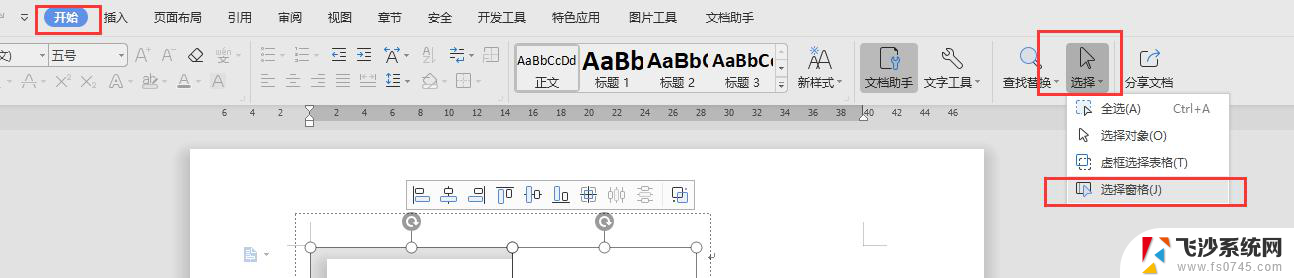
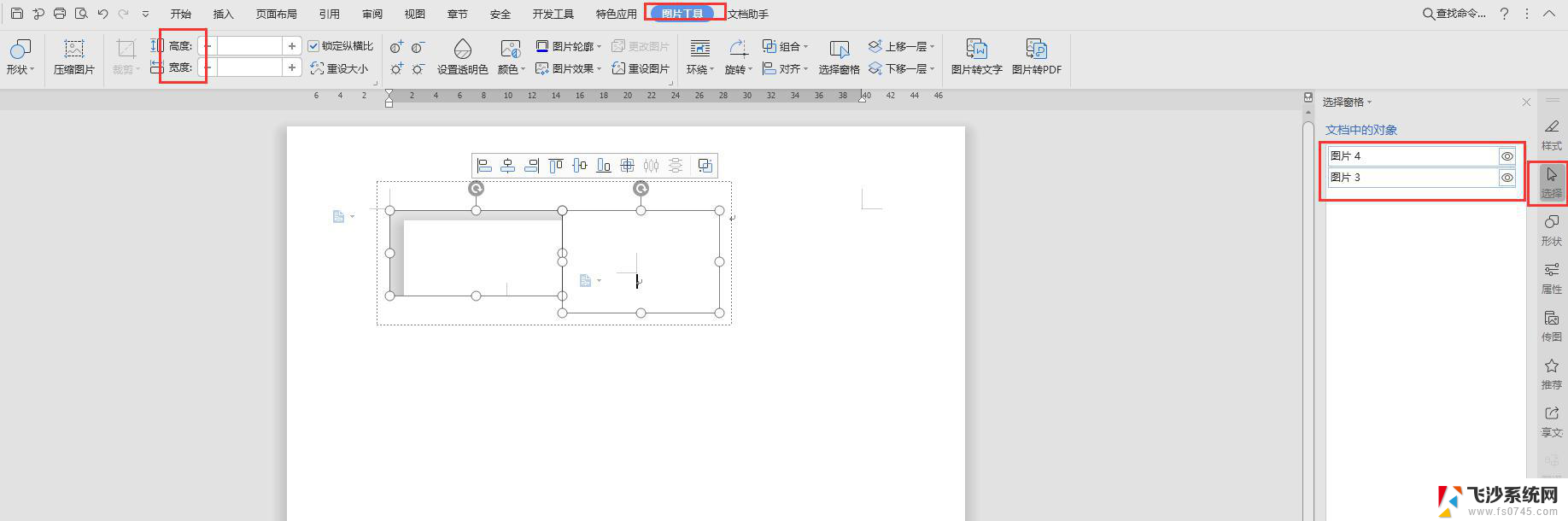
以上是关于如何在wps中一键调整左右图片尺寸的全部内容,如果遇到这种情况,你可以根据本文提供的方法来解决,希望本文能对你有所帮助。